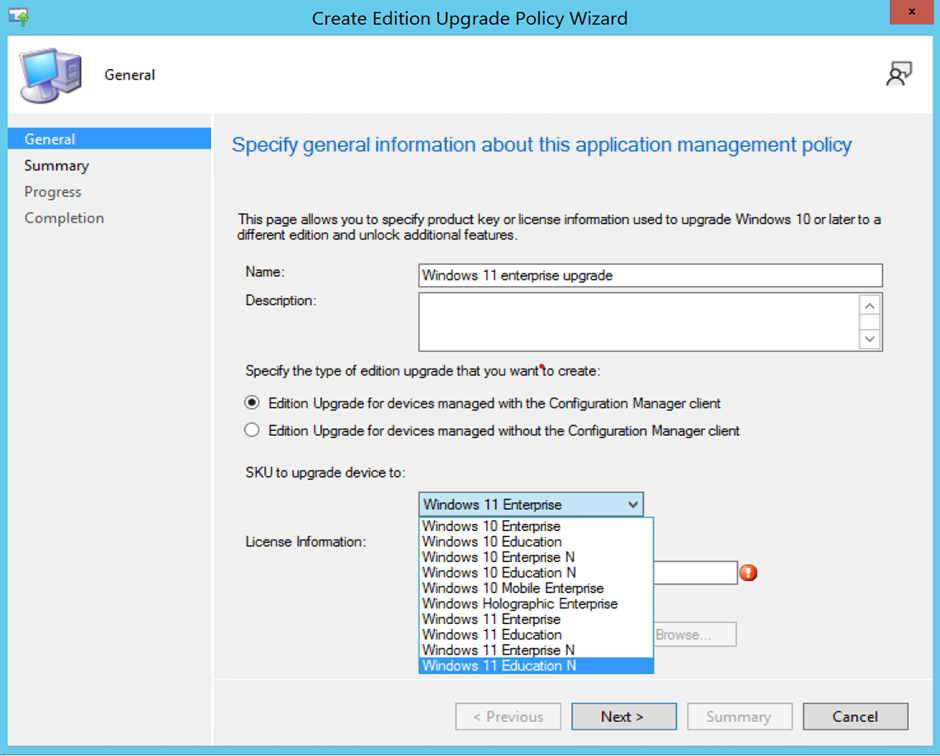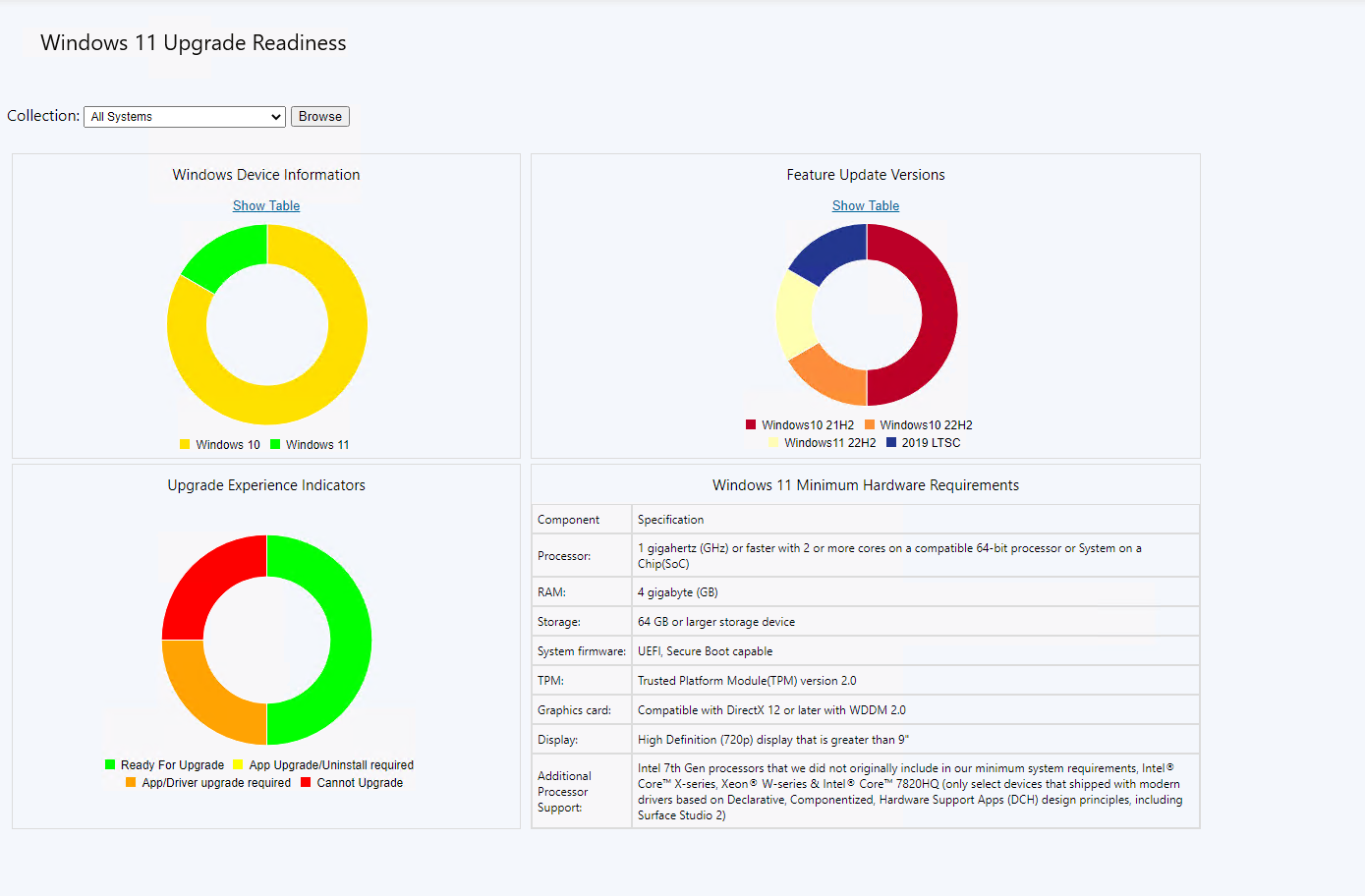Configuration Manager Technical Preview 2307 版中的功能
適用於:Configuration Manager (Technical Preview 分支)
本文介紹 technical preview 中適用於 Configuration Manager 版本 2307 的功能。 安裝此版本以更新新的功能,並將其新增至您的Technical Preview網站。
安裝此更新之前,請先檢閱 Technical Preview 文章。 該文章會讓您熟悉使用 Technical Preview 的一般需求和限制、如何在版本之間更新,以及如何提供意見反應。
下列各節說明要在此版本中試用的新功能:
使用 Configuration Manager 原則設定 Windows 11 版本升級
系統管理員現在可以在 Configuration Manager 中使用版本升級來建立原則,以更新 Windows 11 版本。
Windows 11 升級整備儀錶板
系統管理員可以使用此儀錶板來設計其 Windows 11 升級策略,並探索組織中已準備好進行 Windows 11 升級的裝置。 此儀錶板也提供已安裝功能更新版本的計數,以及組織內所有 Windows 裝置的檢視。 系統管理員可以建立準備好升級裝置的 Windows 11 集合,併為其推出功能更新。
此儀錶板提供下列四個圖表:
- Windows 裝置資訊 - 顯示組織中 Windows 7、8、10 和 11 裝置的計數。
- 功能更新版本 – 顯示組織中每個功能更新版本的計數。
- 升級體驗指標 – 顯示每個裝置的資訊,這些裝置可能處於下列任何狀態:
- 無法升級 (紅色) 無法升級至 Windows 11 的裝置。
- 應用程式升級/卸載需要 (黃色) 需要應用程式更新或卸載的裝置,才能升級至 Windows 11。
- 需要升級應用程式/驅動程式 (橙色) 需要應用程式升級至 Windows 11 的裝置。
- 準備好升級 (綠色) 能夠 Windows 11 升級的裝置。
- Windows 11 最低硬體需求 – 展示支援 Windows 11 所需的最低硬體和軟體需求。
排程腳本運行時間的選項
[執行腳本精靈] 現在提供排程選項,可讓系統管理員排程腳本的未來運行時間。 它提供便利的方式,根據指定的排程自動執行受管理裝置上的腳本。
外部服務通知 從 Azure 邏輯應用程式執行詳細數據
這項整合可讓您直接在 Configuration Manager 主控台內監視和管理 Azure 邏輯應用程式通知,提供集中位置來追蹤重大事件、採取適當的動作,並維持高階的作業效率。
注意事項
若要使用此功能,需要有效的 Microsoft Entra Web 應用程式。 請在 \Administration\Overview\雲端服務\Azure 服務下部署適用於系統管理服務管理的 Azure 服務。 如果服務已部署,系統管理員可以使用現有的 Web 應用程式,從 Azure 邏輯應用程式檢視執行詳細數據。
檢視狀態精靈
已知問題 :- 設定管理服務管理的 Azure 服務 Web 應用程式時,可能會發生非預期的錯誤,因為這不會影響服務建立。
使用 PowerShell Cmdlet 建立維護時段
維護期間是 Configuration Manager 用戶端可以執行工作的週期性期間。
PowerShell Commandlet: New-CMMaintenanceWindow 用來建立集合的維護期間。 稍早,Offset 參數只能設定在 0 到 4 之間。 現在,它已擴充到0到7之間。
更新 Orchestrator 服務 (具有 windows 原生重新啟動體驗的 Windows 11 22H2 或更新版本 USO)
從 Configuration Manager 安裝軟體更新時,系統管理員現在可以選擇使用原生 Windows Update 重新啟動體驗。 若要使用這項功能,用戶端裝置必須執行 Windows 組建 22H2 或更新版本。 從 [計算機重新啟動用戶端裝置] 設定中,確定已選取 [Windows] 作為重新啟動體驗。 需要重新啟動之更新的 Windows 重新啟動通知中會包含商標資訊。
啟用客戶端設定的步驟
重新啟動通知
後續步驟
如需安裝或更新 Technical Preview 分支的詳細資訊,請參閱 Technical Preview。
如需 Configuration Manager 不同分支的詳細資訊,請參閱我應該使用 Configuration Manager 的哪個分支?。